如何設定關閉確認視窗以避免意外關閉 Unified Service Desk
意外關閉 Unified Service Desk
客服中心的關鍵量值是客戶滿意度 (CSAT)。 服務專員依此努力解決客戶問題以增加其 CSAT 分數。 如果您是處理重要案例或傾聽客戶來電的專員,卻意外關閉了 Unified Service Desk,您可能會遺失未儲存的工作,並且中斷客戶通話。 突然關閉 Unified Service Desk 可能影響您的生產力,還會產生很低的 CSAT 分數。 避免意外關閉 Unified Service Desk 對您的業務和客戶都很重要。 這就是我們引進關閉確認視窗功能的原因。
如何避免意外關閉 Unified Service Desk
為了避免意外關閉 Unified Service Desk,關閉確認視窗會顯示要求您在繼續前先確認關閉的訊息。
![Unified Service Desk 中的 [關閉確認視窗] Unified Service Desk 中的 [關閉確認視窗]。](../media/usd-close-confirm-window.png?view=dynamics-usd-4.2)
注意
預設會啟用確認關閉視窗。 若要停用確認關閉視窗,Unified Service Desk 系統管理員必須在選項頁面上設定 HideConfirmationDialog 選項,並將其設定為 true。
啟用/停用關閉確認視窗
登入 Dynamics 365 執行個體。
選取 Dynamics 365 旁的向下鍵。
選取 Unified Service Desk 系統管理員。
在網站地圖的進階設定底下選取選項。
選取使用中 UII 選項頁面中的 + 新增。
為全域選項欄位選擇其他。
在名稱欄位輸入 HideConfirmationDialog。
指定值欄位中的值。 指定 false 以啟用,而指定 true 以停用。
選取儲存。
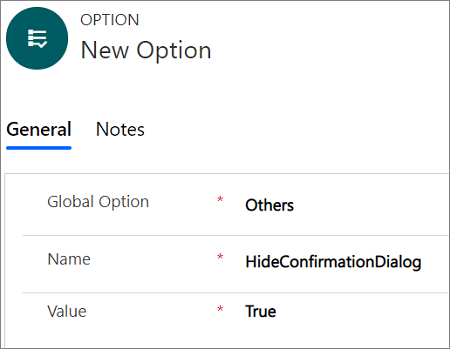
測試關閉確認視窗的設定
藉由按兩下桌面上的應用程式捷徑,啟動 Unified Service Desk 用戶端。 其他資訊:登入 Unified Service Desk
選取 X 按鈕關閉 Unified Service Desk。
關閉確認視窗隨即出現,要求您確認關閉。選擇是以關閉 Unified Service Desk,或選擇否以保持現況、儲存變更然後繼續。
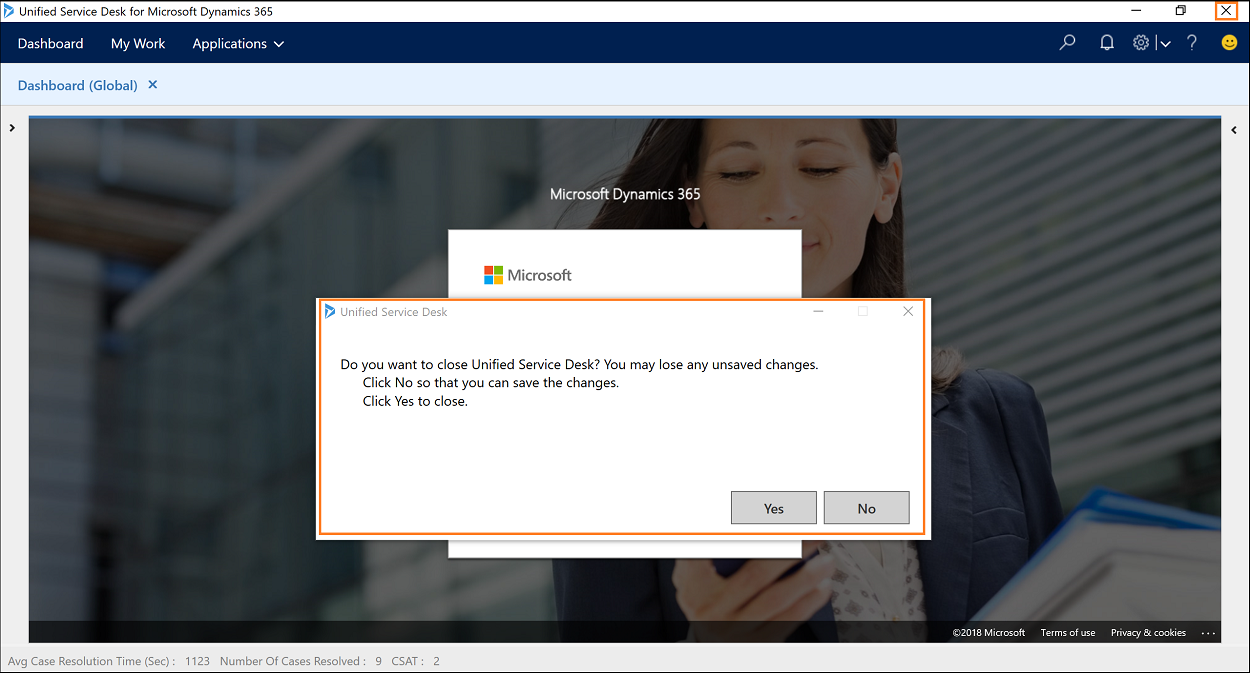
另請參閱
意見反映
即將推出:我們會在 2024 年淘汰 GitHub 問題,並以全新的意見反應系統取代並作為內容意見反應的渠道。 如需更多資訊,請參閱:https://aka.ms/ContentUserFeedback。
提交及檢視以下的意見反映: